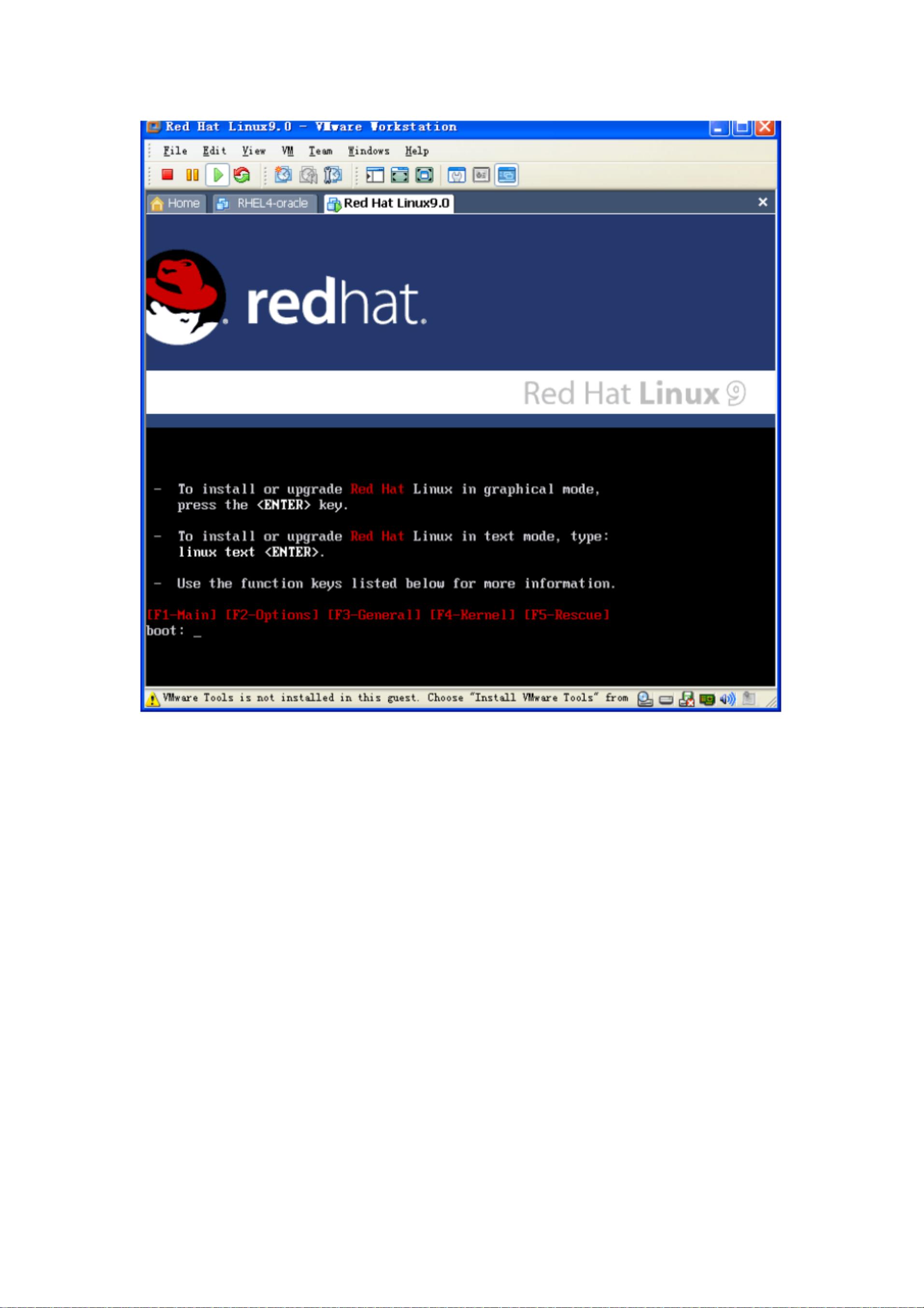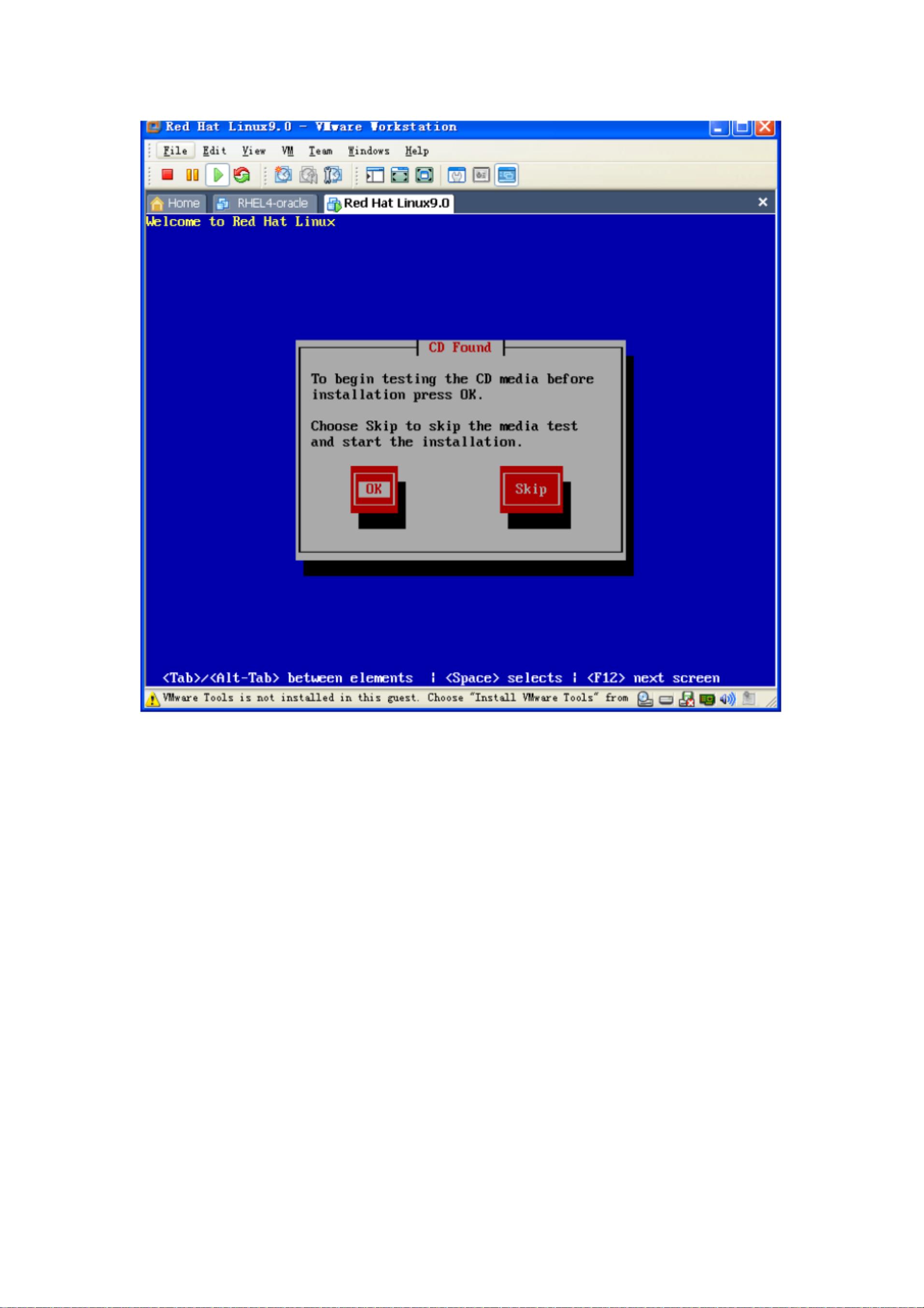手把手教你安装Redhat9.0 Linux虚拟机
版权申诉
197 浏览量
更新于2024-07-06
收藏 4.9MB PDF 举报
"该资源为Linux虚拟机的安装教程,主要涵盖了在虚拟环境中安装Redhat 9.0的详细步骤,包括虚拟机设置、网络配置、磁盘分配、内存调整以及光驱设置等。"
在安装Linux虚拟机时,首先要启动虚拟机软件,例如VMware或VirtualBox,然后按照以下步骤进行操作:
1. 创建新虚拟机:选择"文件" -> "新建" -> "虚拟机",并点击"下一步"。
2. 选择操作系统:在操作系统类型中选择"Linux",版本根据实际要安装的Linux发行版选择,如Redhat 9.0,接着点击"下一步"。
3. 设置虚拟机名称和位置:给虚拟机起一个便于识别的名字,并选择存放虚拟机文件的目录,然后"下一步"。
4. 网络配置:对于网络连接,有"桥接网络"(usebridgednetworking)和"主机仅连接"(usehost-only)两种模式。桥接网络允许虚拟机直接访问外部网络,而主机仅连接则只与主机共享网络,通常不需要物理网线连接。
5. 分配磁盘空间:指定最大磁盘大小,如15GB,并确保未勾选"Allocatealldiskspacenow",以使磁盘空间随使用情况动态增长。
6. 内存设置:根据实际情况调整虚拟机内存大小,一般推荐为物理内存的一半,若要安装Oracle等资源消耗大的应用,至少需要512MB。
7. 安装介质选择:若使用光盘安装,选择"usephysicaldrive",若使用ISO映像,选择"useISOimage",并指定ISO文件路径,如Redhat 9.0的安装镜像。
8. 启动虚拟机:点击"startthisvirtualmachine"开始安装过程。
安装过程中,会遇到以下关键步骤:
- 图形安装界面:默认情况下直接按回车进入,也可通过在"boot:"后输入"linuxtext"选择文本模式安装。
- 救援模式:如果之前安装的Linux无法启动,可使用"F5"进入急救模式。
- 语言选择:选择"chinesesimplified"简体中文。
- 键盘布局:选择"U.S.English"。
- 鼠标配置:通常采用默认设置。
- 分区管理:选择"DiskDruid"进行手动分区,创建"swap"分区(大小通常是物理内存的2倍,如800MB)和根分区(占用剩余空间,例如14559MB减去swap分区大小)。
以上就是Linux虚拟机安装Redhat 9.0的基本流程,整个过程中需注意每个选项的含义,确保安装过程的顺利进行。在安装完成后,还需要进行系统配置、软件安装及更新等后续工作。
2018-10-28 上传
2021-12-06 上传
2021-11-04 上传
2021-10-07 上传
2022-01-18 上传
2021-11-08 上传
2021-11-04 上传
cwp36199360
- 粉丝: 2
- 资源: 11万+
最新资源
- 平尾装配工作平台运输支撑系统设计与应用
- MAX-MIN Ant System:用MATLAB解决旅行商问题
- Flutter状态管理新秀:sealed_flutter_bloc包整合seal_unions
- Pong²开源游戏:双人对战图形化的经典竞技体验
- jQuery spriteAnimator插件:创建精灵动画的利器
- 广播媒体对象传输方法与设备的技术分析
- MATLAB HDF5数据提取工具:深层结构化数据处理
- 适用于arm64的Valgrind交叉编译包发布
- 基于canvas和Java后端的小程序“飞翔的小鸟”完整示例
- 全面升级STM32F7 Discovery LCD BSP驱动程序
- React Router v4 入门教程与示例代码解析
- 下载OpenCV各版本安装包,全面覆盖2.4至4.5
- 手写笔画分割技术的新突破:智能分割方法与装置
- 基于Koplowitz & Bruckstein算法的MATLAB周长估计方法
- Modbus4j-3.0.3版本免费下载指南
- PoqetPresenter:Sharp Zaurus上的开源OpenOffice演示查看器